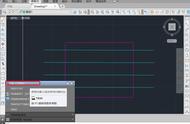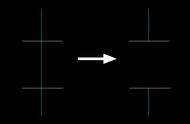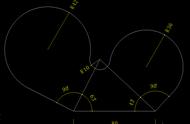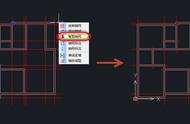用CAD制图软件练习绘制下列机械零件平面图,目标图案如下:
目标图案

步骤
1.首先打开CAD画图软件,调整合适的画图参数。(CAD界面设置可参考官网教程:https://www.mxdraw3d.com/newsInfo_492.html)
2.绘制十字辅助线,在辅助线交点处绘制一个直径为16的圆,再绘制一个直径为23的圆,如下图所示:
十字辅助线

3.接着将纵向辅助线向左侧偏移38的距离,并在偏移后的辅助线交点处绘制一个直径为8和直径为14的同心圆,如下图所示:
同心圆

4.绘制两条直线,捕捉递延切点,连接直径为14与直径为23的圆。如下图所示:
两条直线